So aktivieren Sie die Zwei-Faktor-Authentifizierung für Ihr PayPal-Konto
Jedes Mal, wenn Sie sich bei PayPal anmelden, sollten zwei Authentifizierungsmethoden erforderlich sein. Das heißt, wenn Sie die Zwei-Faktor-Authentifizierung (2FA) für Ihr PayPal-Konto eingerichtet haben.
Was aber, wenn Sie sich nur mit Ihrem Passwort anmelden, ohne zusätzliche Schritte zu unternehmen? Dies bedeutet, dass Sie 2FA noch nicht für Ihr PayPal-Konto eingerichtet haben. Sie verpassen eine zusätzliche Sicherheitsfunktion, die eine zweite Verteidigungslinie gegen Cyberkriminelle bietet.
Was ist 2FA? Und wie richten Sie 2FA ein, um PayPal sicherer zu machen?
Was ist eine Zwei-Faktor-Authentifizierung?
2FA wird auch als 2-Schritt-Überprüfung bezeichnet und fügt Ihren Online-Konten zusätzlich zu Ihrem regulären Passwort eine zweite Schutzstufe hinzu.
Wenn Sie beispielsweise 2FA in PayPal eingerichtet haben, kann sich eine nicht autorisierte Person, die sich in Ihrem PayPal-Konto anmeldet, ohne den 2FA-Code keinen Zugriff verschaffen (es sei denn, sie verfügt auch über Ihr Gerät).
Die 2FA-Codes von PayPal werden normalerweise entweder als SMS-Code oder über Ihre Authentifizierungs-App an Ihr Smartphone gesendet. Nach dem Senden verfallen die PayPal 2FA-Codes in 10 Minuten.
So richten Sie die Bestätigung in zwei Schritten für Ihr PayPal-Konto ein
So richten Sie 2FA für PayPal ein.
- Gehen Sie zu PayPal .
- Klicken Sie oben rechts auf Einstellungen (das Zahnrad- oder Zahnradsymbol nach dem Klingelsymbol).
- Klicken Sie auf Sicherheit.
- Klicken Sie unter Bestätigung in zwei Schritten auf Einrichten oder auf das Bearbeitungssymbol, wenn Sie einen mobilen Browser verwenden .
- Sie sollten jetzt die unten gezeigte Seite sehen. Beim Einrichten der Zwei-Faktor-Authentifizierung in PayPal können Sie zwischen zwei Hauptoptionen wählen.
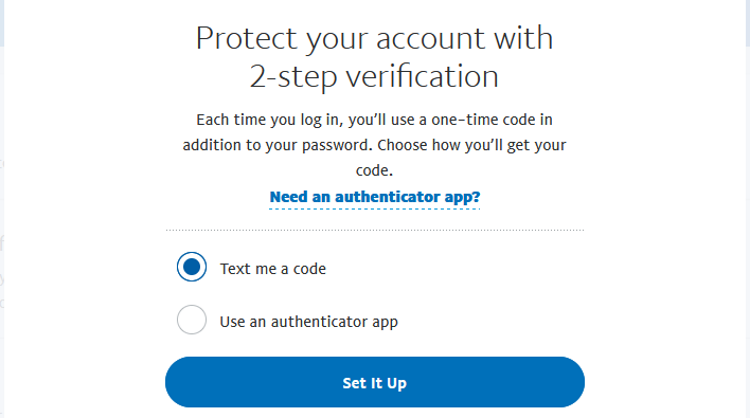
Sie können entweder eine Authentifizierungs-App oder einen SMS-Code verwenden. Authenticator-Apps generieren jedes Mal, wenn Sie sich bei Ihrem Konto anmelden möchten, Einmalkennwörter (OTP).
Im Folgenden finden Sie zwei Möglichkeiten, um die Zwei-Faktor-Authentifizierung in PayPal einzurichten.
Option 1: Bestätigung in zwei Schritten per SMS-Code
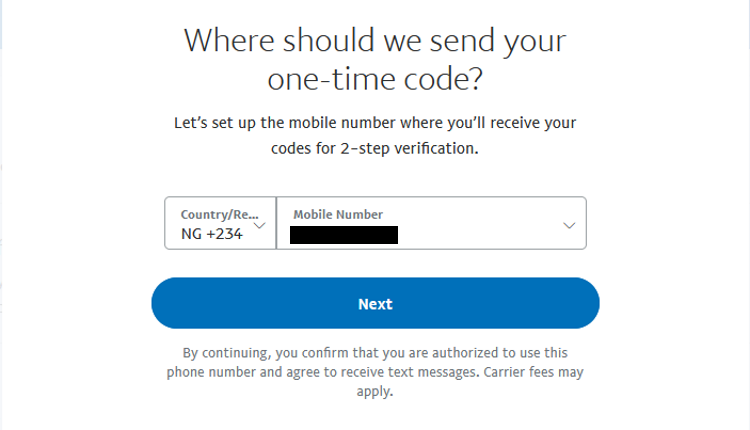
Nachdem Sie diese Schritte ausgeführt haben, gehen Sie wie folgt vor, wenn Sie sich für die Anmeldung bei PayPal mit einem SMS-Code entscheiden.
- Wählen Sie Text me a code.
- Klicken Sie auf Einrichten .
- Klicken Sie auf Weiter oder gehen Sie zum Dropdown-Menü, um eine neue Telefonnummer einzugeben .
- Geben Sie den 6-stelligen Code ein, der an Ihre Nummer gesendet wurde.
- Klicken Sie auf Bestätigen .
- Tippen Sie auf Fertig , um die Einrichtung abzuschließen.
Option 2: Bestätigung in zwei Schritten über die Authenticator-App
Alternativ können Sie die Authentifizierungs-App verwenden, um sich bei PayPal 2FA anzumelden.
- Wählen Sie Authentifizierungs-App verwenden.
- Klicken Sie auf Einrichten .
- Scannen Sie den QR-Code oder geben Sie den 16-stelligen geheimen Schlüssel unter dem QR-Code in Ihre Authentifizierungs-App ein. Microsoft Authenticator und Google Authenticator sind gute Optionen und beide über den PlayStore und den App Store erhältlich.
- Geben Sie den 6-stelligen Code ein, der in der Authentifizierungs-App angezeigt wird.
- Klicken Sie auf Bestätigen. Es wird eine Meldung angezeigt, in der bestätigt wird, dass Sie Ihrem Konto erfolgreich eine zweistufige Anmeldung hinzugefügt haben.
- Sie können auch auf Gerät hinzufügen klicken, um 2FA auf Ihren synchronisierten Geräten zu implementieren.
- Klicken Sie auf Fertig , um die Einrichtung abzuschließen.
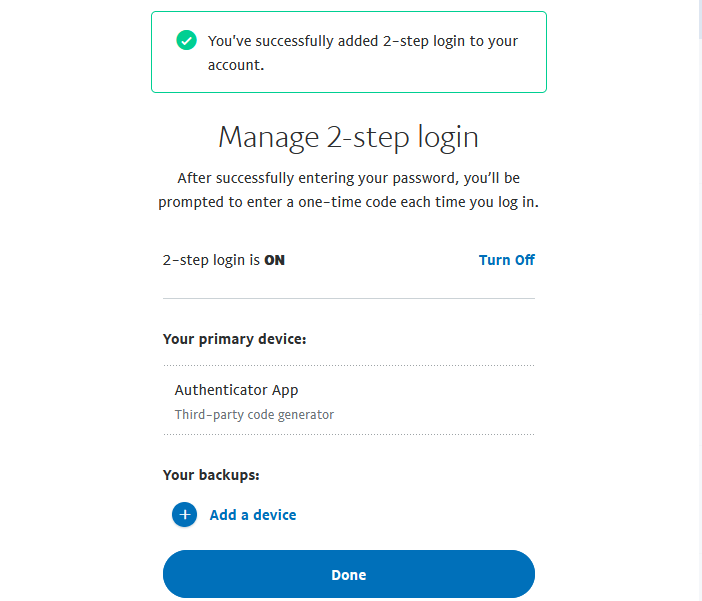
Turn Off schalten 2FA klicken ausschalten Sie können , wenn Sie wollen, aber das tut Niederlage der Punkt davon.
Download: Google Authenticator ( Android | iOS ) Microsoft Authenticator ( Android | iOS )
Was ist nach dem Einrichten von 2FA für Ihr PayPal-Konto zu tun?
Nach dem Einrichten von 2FA für Ihr PayPal-Konto müssen Sie bei jeder Anmeldung einen neuen 2FA-Code eingeben.
Hier ist was zu tun ist.
- Gehen Sie zu PayPal.
- Geben Sie Ihre Anmeldeinformationen ein.
- Klicken Sie auf Weiter , um Ihren einmaligen Code zu erhalten .
- Geben Sie Ihren 6-stelligen Sicherheitscode ein. Der Code ist nur 10 Minuten gültig. Klicken Sie auf Erneut senden, wenn Sie es nach 10 Minuten nicht erhalten .
- Weiter Weiter.
- Sie sollten jetzt Zugriff auf Ihr PayPal-Konto haben.
Sie können auch diesem Gerät vertrauen aktivieren, um 2FA-Eingabeaufforderungen auf Ihrem aktuellen Gerät zu deaktivieren. Tun Sie dies nur für Ihre persönlichen Geräte.
Zusätzliche Sicherheit für PayPal zahlt sich aus
Achten Sie darauf, dass Ihr Konto jederzeit sicher ist. Eine Möglichkeit hierfür ist die Aktivierung der Zwei-Faktor-Authentifizierung in PayPal. 2FA hat seine Vor- und Nachteile , aber es ist sicherlich viel besser als nichts.
Obwohl PayPal weiterhin Schritte unternimmt, um sicherzustellen, dass die Zahlungsplattform sowohl für Käufer als auch für Verkäufer sicher ist, sind Cyberkriminelle immer auf der Suche. 2FA kann Ihnen die Gewissheit geben, dass Sie alles tun, um sicher zu bleiben.

